
Pokud chcete svůj iPad nebo iPhone chránit před zvědavým pohledem, musíte si nastavit přístupový kód. Jedná se o čtyř až šestimístné heslo, které se používá k udělení přístupu k zařízení, podobně jako kód, který používáte pro bankovní kartu ATM nebo debetní kartu. Zde je to, co potřebujete o této funkci vědět. Pokyny v této příručce platí pro iOS 11+.
Jak nastavit heslo
Zařízení iOS vás během procesu nastavení vyzvají k výběru hesla, ale můžete jej snadno přeskočit. Pokud během procesu inicializace žádný nenastavíte, můžete tuto funkci kdykoli zapnout. Přístupový kód funguje také vedle snímače otisků prstů Touch ID. Pokud máte jeden pro iPad, můžete jej pomocí Touch ID obejít a odemknout zařízení. To vám ušetří čas strávený zadáváním přístupového kódu a zároveň jej chráníte před ostatními. Zde je návod, jak zvolit přístupový kód, pokud jste jej během instalace přeskočili:
-
Otevřete iPad nebo iPhone Nastavení aplikace.
-
Posuňte nabídku vlevo a vyberte Klepněte na ID & Přístupový kód. (Pokud váš iPad nepodporuje Touch ID, bude tato položka nabídky jednoduše označena Přístupový kód.)
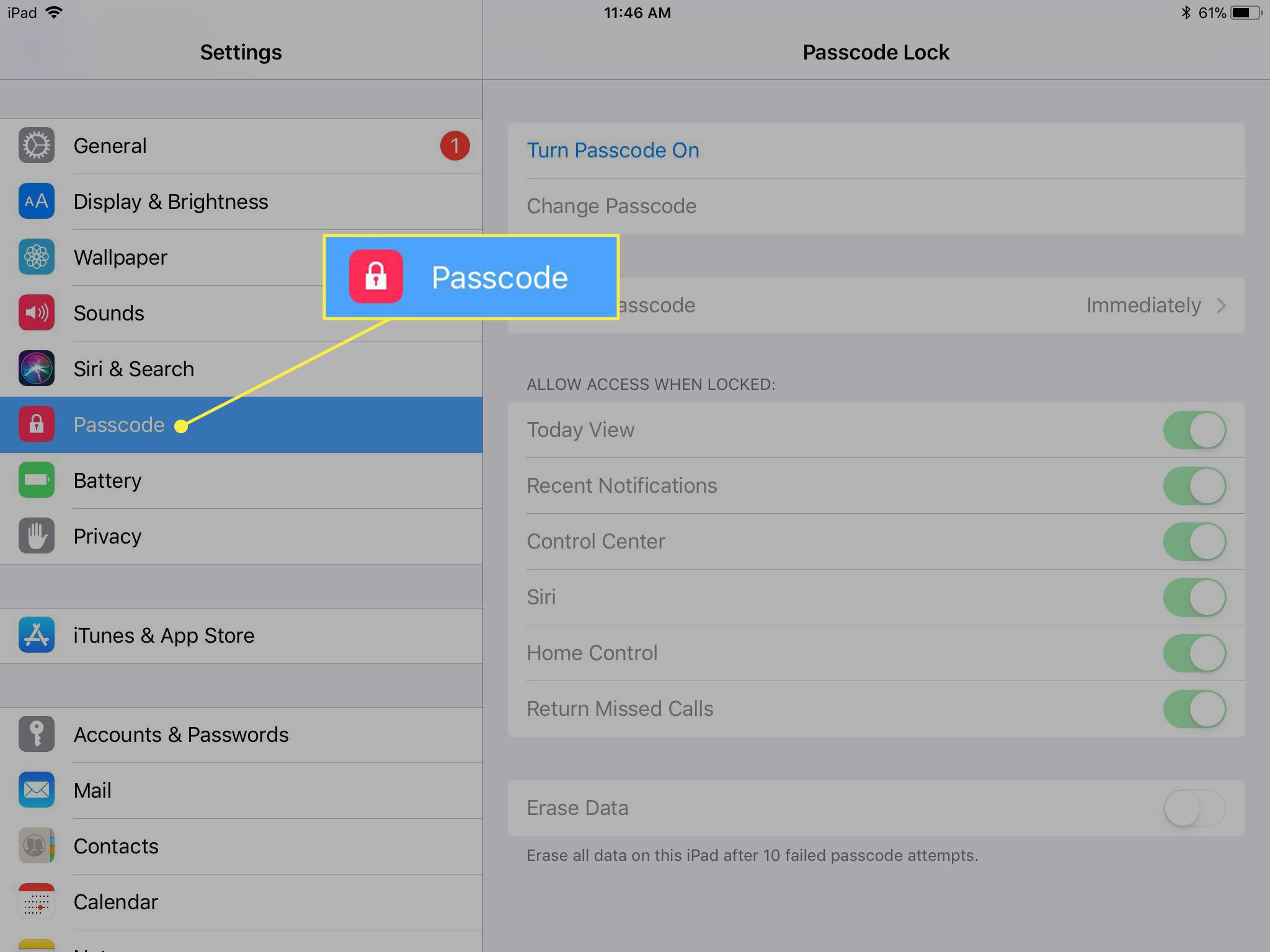
-
Vybrat Zapněte přístupový kód odkaz. To je těsně pod Klepněte na Nastavení ID. Pokud nemáte Touch ID, je v horní části obrazovky.
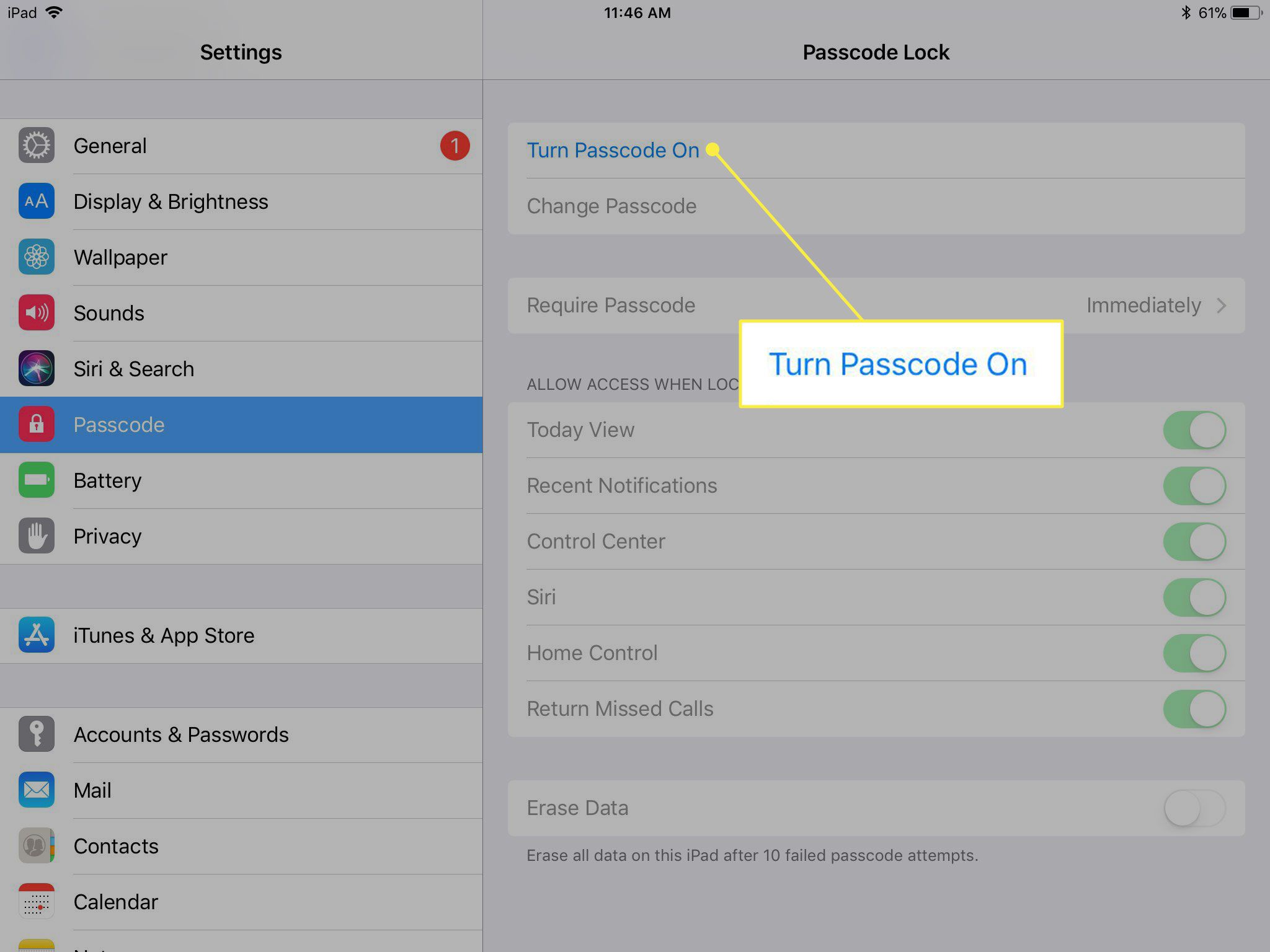
-
iOS vás vyzve k zadání přístupového kódu. Může mít výchozí čtyři číslice, ale můžete si vybrat Možnosti přístupového kódu zvolit jiný typ hesla. Než jej iOS uloží, musíte jej zadat dvakrát. Pokud se někdo pokusí získat přístup k vašemu iPadu hádáním vašeho kódu, iPad se po určitém počtu neúspěšných odhadů na určitou dobu deaktivuje. Dokud někdo nezná nebo nemůže snadno uhodnout váš čtyřmístný kód, mělo by to stačit, aby se lidé nedostali.
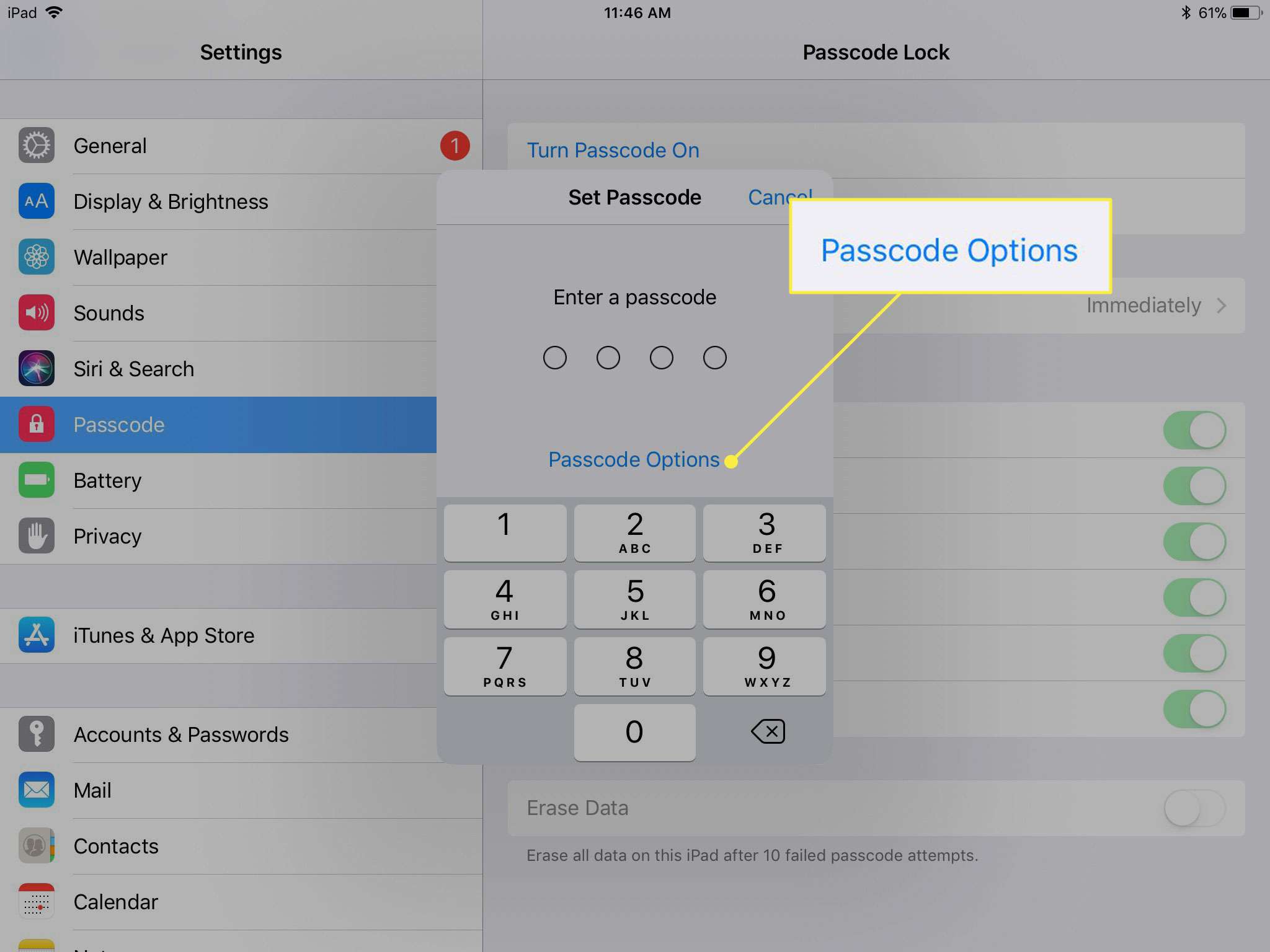
Měli byste na uzamčené obrazovce vypnout Siri a oznámení?
Jednou z důležitých možností, kterou většina lidí přehlíží, je schopnost vypnout Siri a oznámení na uzamčené obrazovce. Ve výchozím nastavení umožňuje iPad přístup k těmto funkcím, i když je iPad uzamčen. To znamená, že kdokoli může používat Siri bez zadávání přístupového kódu. A mezi Siri, Oznámením a obrazovkou Dnes může člověk zobrazit váš denní plán, nastavit schůzky, nastavit připomenutí a dokonce zjistit, kdo přesně jste, tím, že se Siri zeptá: „Kdo jsem?“ Na druhou stranu, schopnost používat Siri bez odemknutí iPadu může být velmi pěkná, stejně jako vidět textové zprávy a další oznámení vyskočí na obrazovce bez odemknutí iPadu. Rozhodnutí, zda tyto funkce vypnout či nikoli, závisí na tom, proč chcete na iPadu přístupový kód. Pokud chcete, aby se vaše batole nedostalo do zařízení, ponechání těchto funkcí zapnuté vám neublíží. Na druhou stranu, pokud dostáváte spoustu citlivých textových zpráv nebo se chcete ujistit, že nikdo nepoužívá iPad k vyhledání vašich osobních údajů, měly by být tyto funkce deaktivovány.
Můžete pro iPad vašeho dítěte mít různá hesla a omezení?
Přístupový kód používaný k odemknutí zařízení a přístupový kód použitý pro nastavení rodičovských omezení pro iPad jsou samostatné, takže pro každou z těchto funkcí můžete mít odlišný přístupový kód. Toto je velmi důležitý rozdíl. Omezení se používají k zabezpečení iPadu před dětmi a mohou omezit (nebo zakázat) přístup do App Store, omezit typy hudby a filmů, které lze stáhnout, a dokonce uzamknout webový prohlížeč Safari. Když nastavujete omezení, budete požádáni o přístupový kód. Může se lišit od toho, který se používá pro samotné zařízení, takže vaše dítě může zařízení uzamknout jako obvykle. Přístupový kód použitý k omezení bohužel neodemkne zařízení, pokud nejsou dva přístupové kódy stejné. Takže nemůžete použít přístupový kód omezení jako přepsání, abyste se dostali do zařízení.